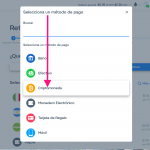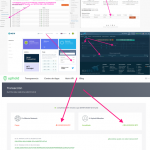Veo que muchos usuarios que se estan uniendo a la plataforma de HIVE no saben muy bien como funciona la página peakd.com la cual es mucho más cómoda para subir nuestro contenido, interactuar y todo eso, según yo, esta página pesa menos que la oficial la cual es hive.blog.
Entonces hoy les indicare cuales son cada uno de los pasos para iniciar sesión, usar PeackLock para los que no les funciona SteemConnect.
Lo primero que debemos tener son nuestras contraseñas, la contraseña maestra o la OWNER, la posting key que es la de publicación y la Active key que te permite publicar y manejar tu dinero en la billetera.
¿Cómo consigo mis contraseñas si soy nuevo?
Para usar Peakd.com debemos tener nuestras claves si no tenemos la clave maestra pues vamos a ingresar en la página oficial hive.blog y una vez cargue, le daremos en las 3 rayas horizontales que están juntas en la superior derecha para que nos despliegue el menú y podamos iniciar sesión.
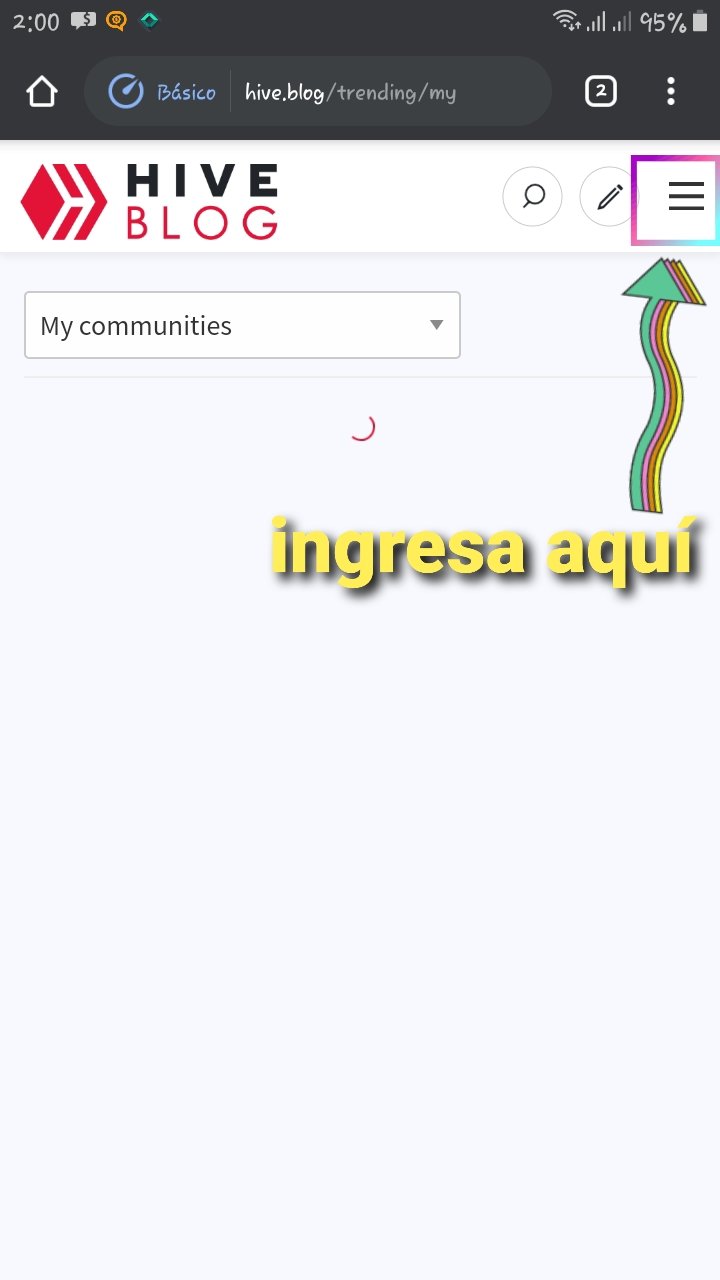
Le vamos a dar donde dice "Registrarse" y nos van a pedir el nombre de usuario y la contraseña, cuando nosotros nos registramos en la plataforma nos mandan una contraseña, esa es la que vamos a ingresar por primera vez para luego ir por todo lo demás. Ponemos la contraseña y le damos en "Iniciar Sesión".
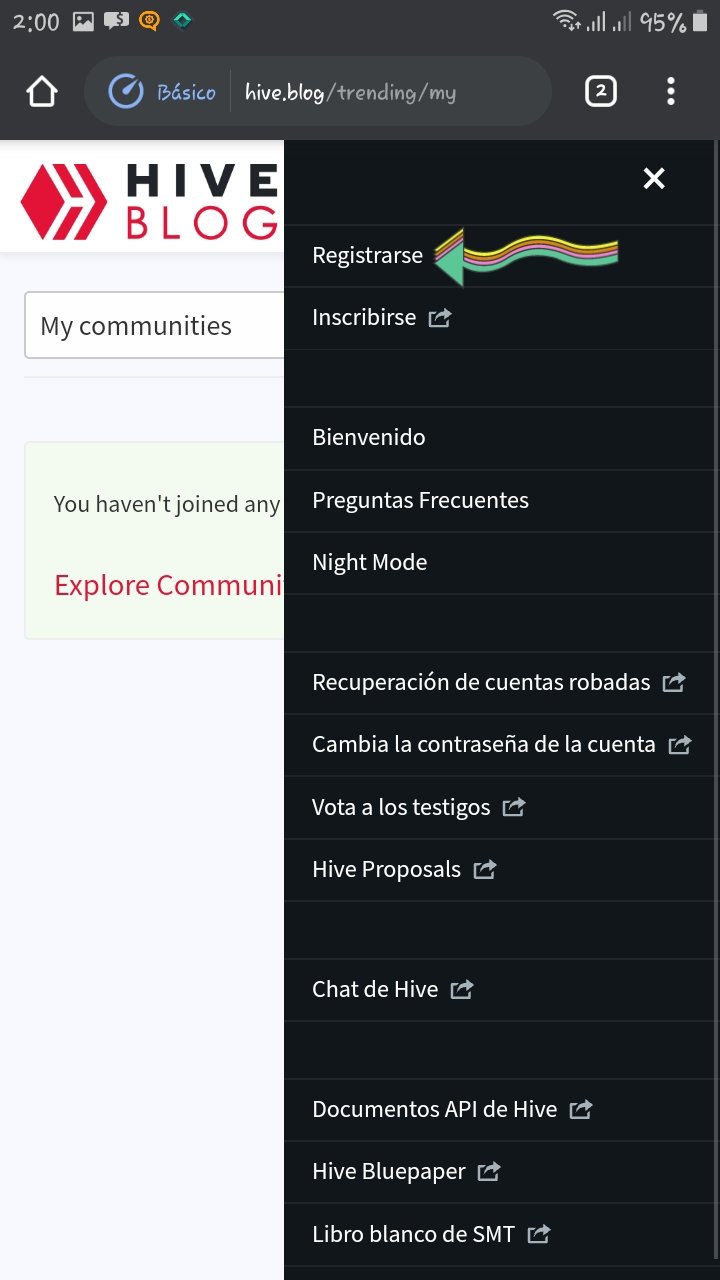
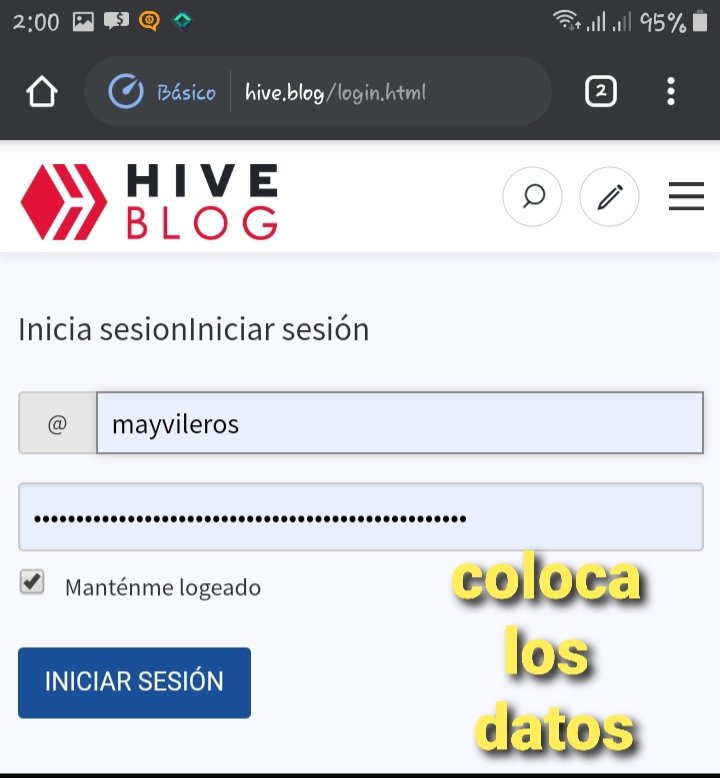
Por seguridad te dirán que uses tus otras contraseñas como lo es la de publicacion, por ende seleccionamos el texto que esta en rojo que nos llevará directo a las contraseñas de muestra cuenta o también puedes descargar el archivo PDF que te dice en azul marino y ahí vendrán todas tus contraseñas. Pero vamos a mostrarle la primera opción de las letras rojas:
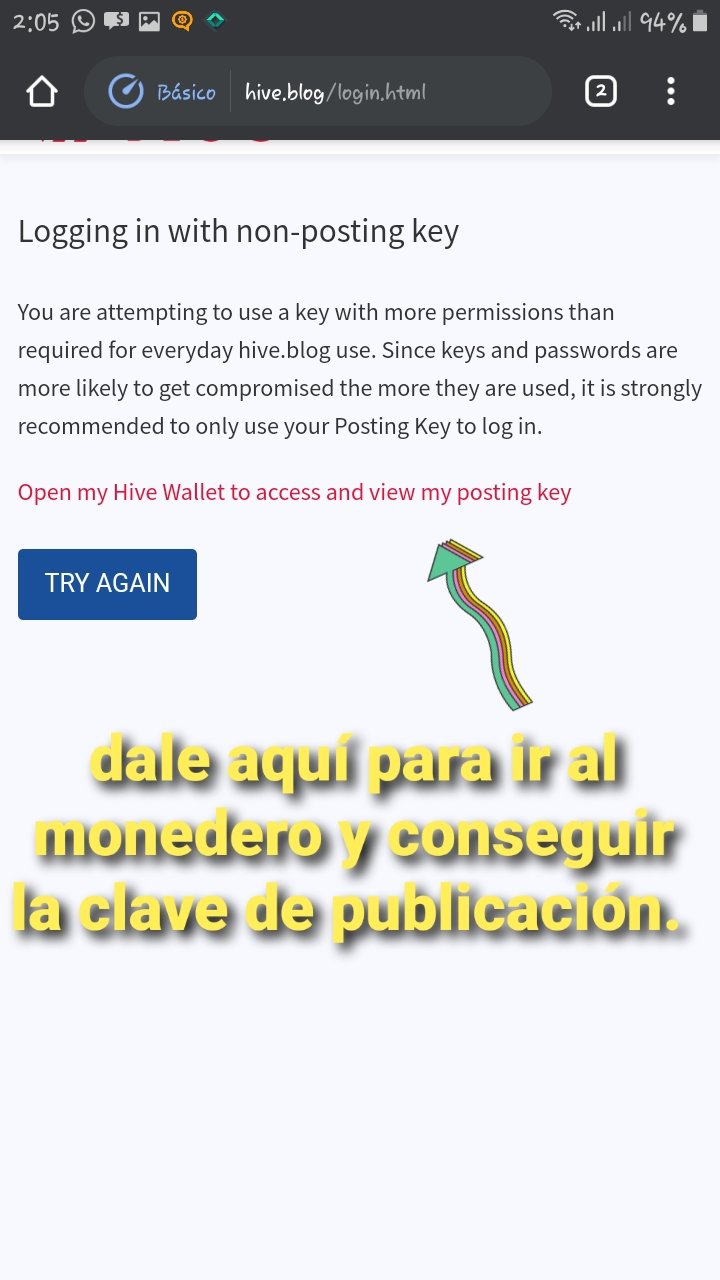
Si seleccionas las letras Rojas, este te llevará a tu wallet (monedero) / Permisos – que es donde están todas tus contraseñas, pero debes darle en reflejar para que te las muestre, yo no lo haré por seguridad…

Así es como también pueden mirar sus contraseñas.
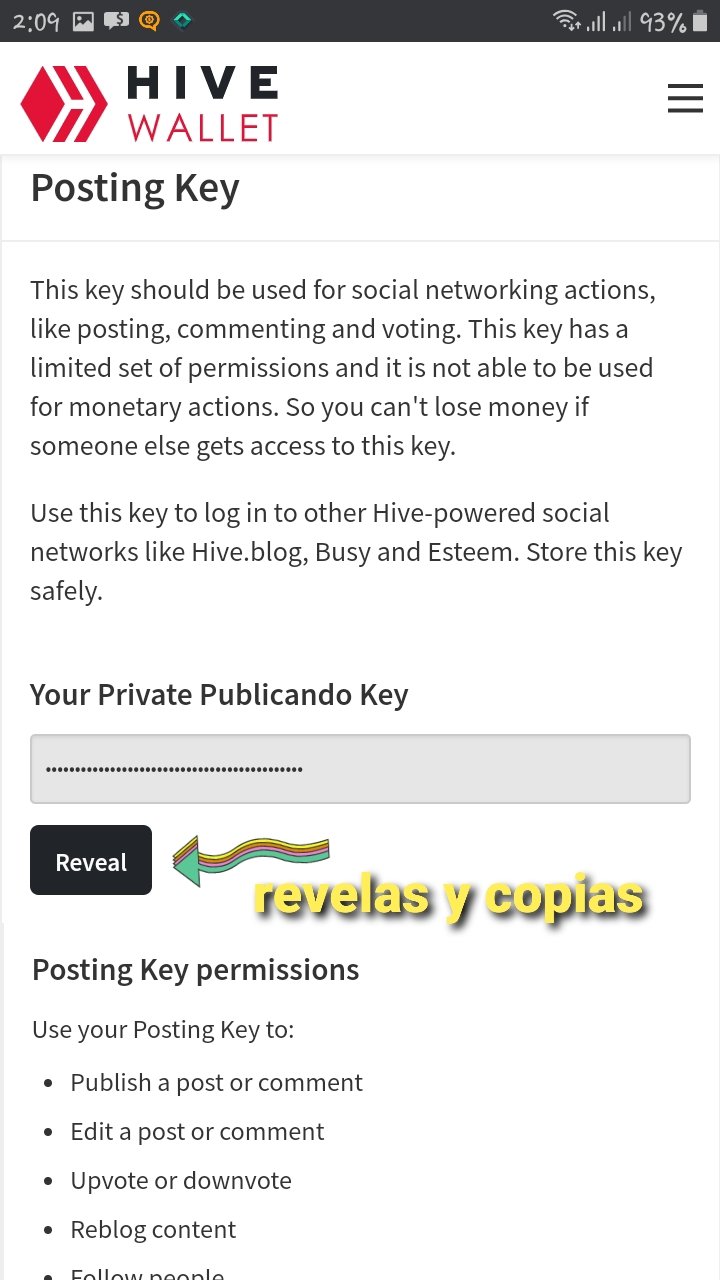
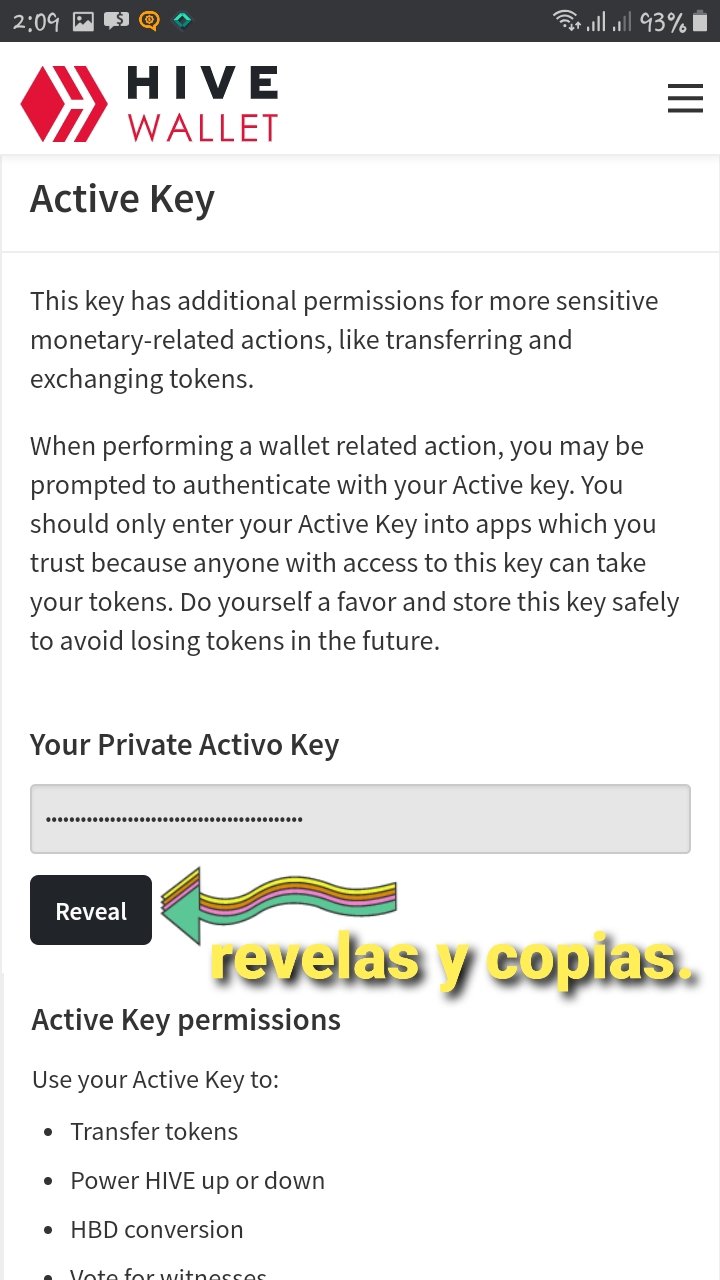
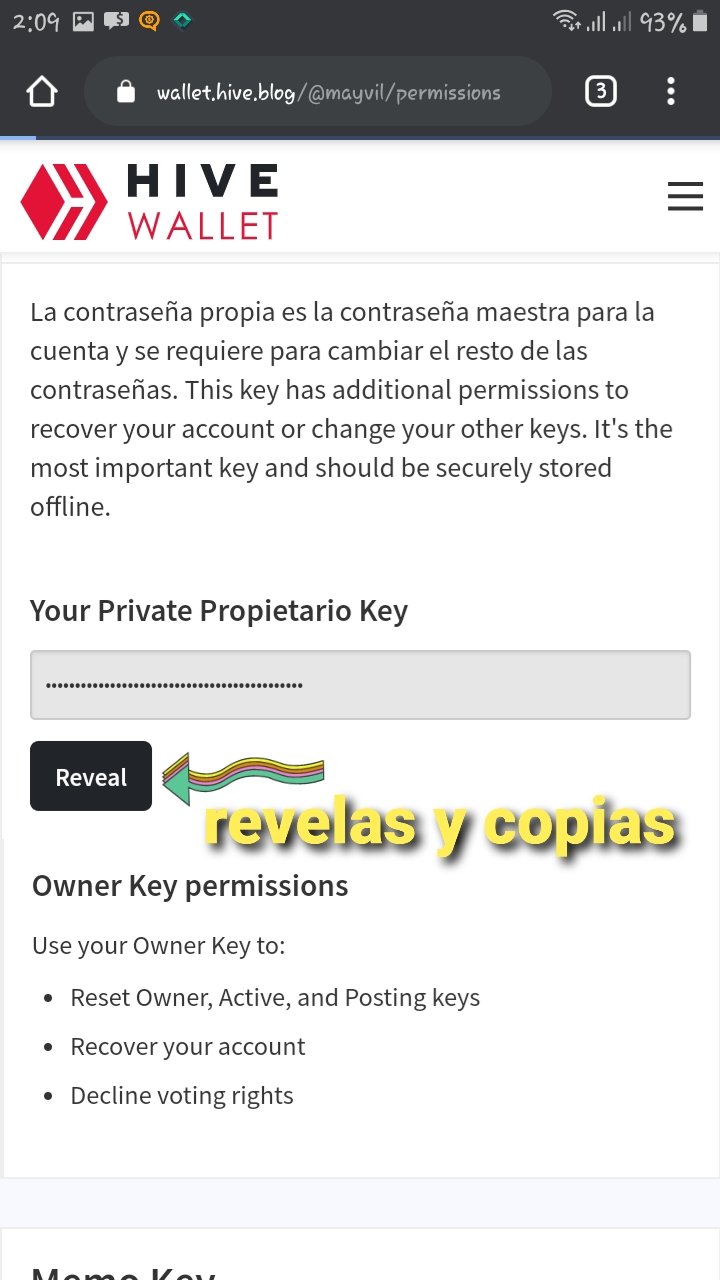
Ahora bien, vamos a iniciar sesión en Peakd.com
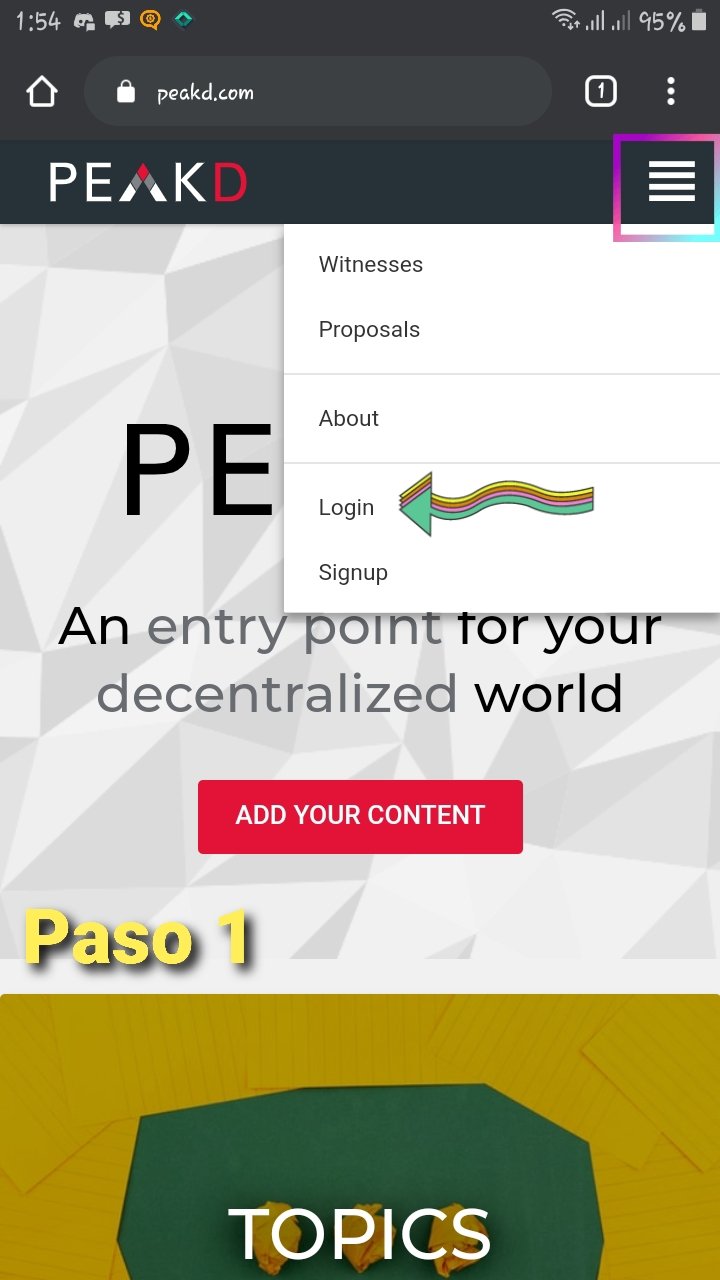
Hacemos lo que les dije en la primera imagen, seleccionamos las líneas horizontales que están en la parte superior derecha y en el menú le damos en "LOGIN".
Para agregar nuestra cuenta nos piden Usuario, posting Key y un pin de 5 dígitos (este pin es el que ustedes deseen colocar, procuren que sea 5 dígitos que siempre recuerden)
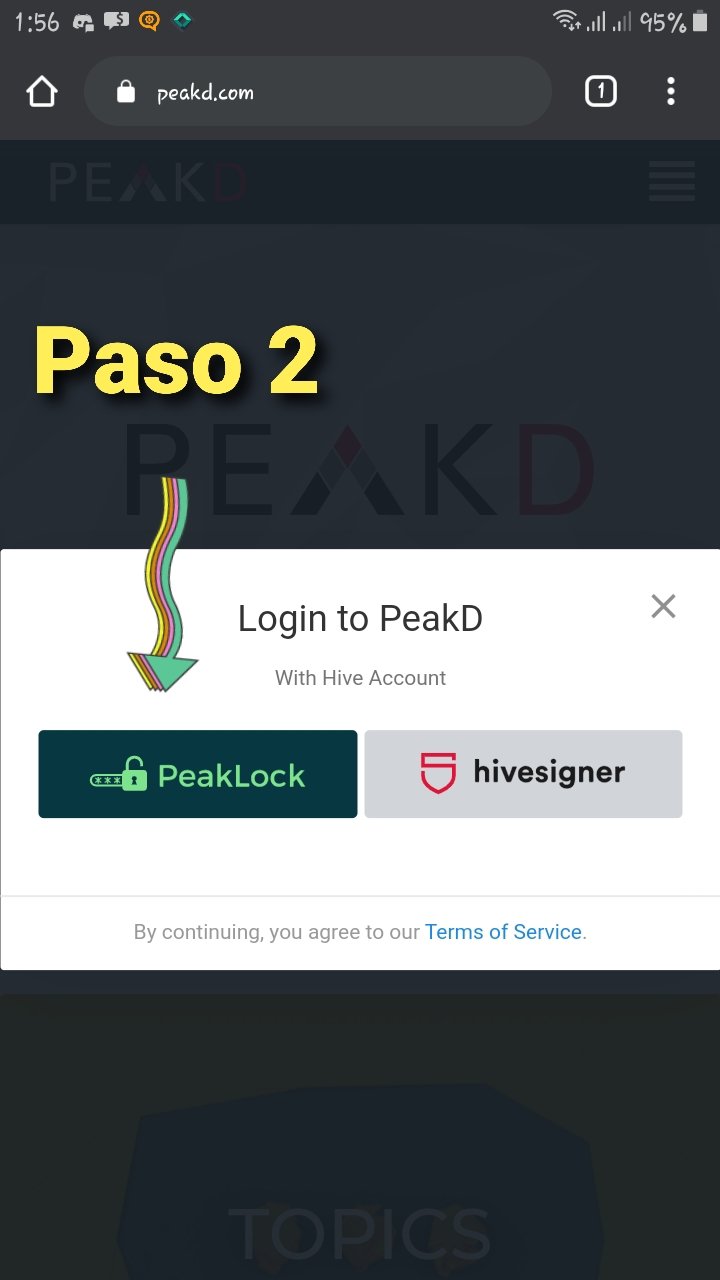
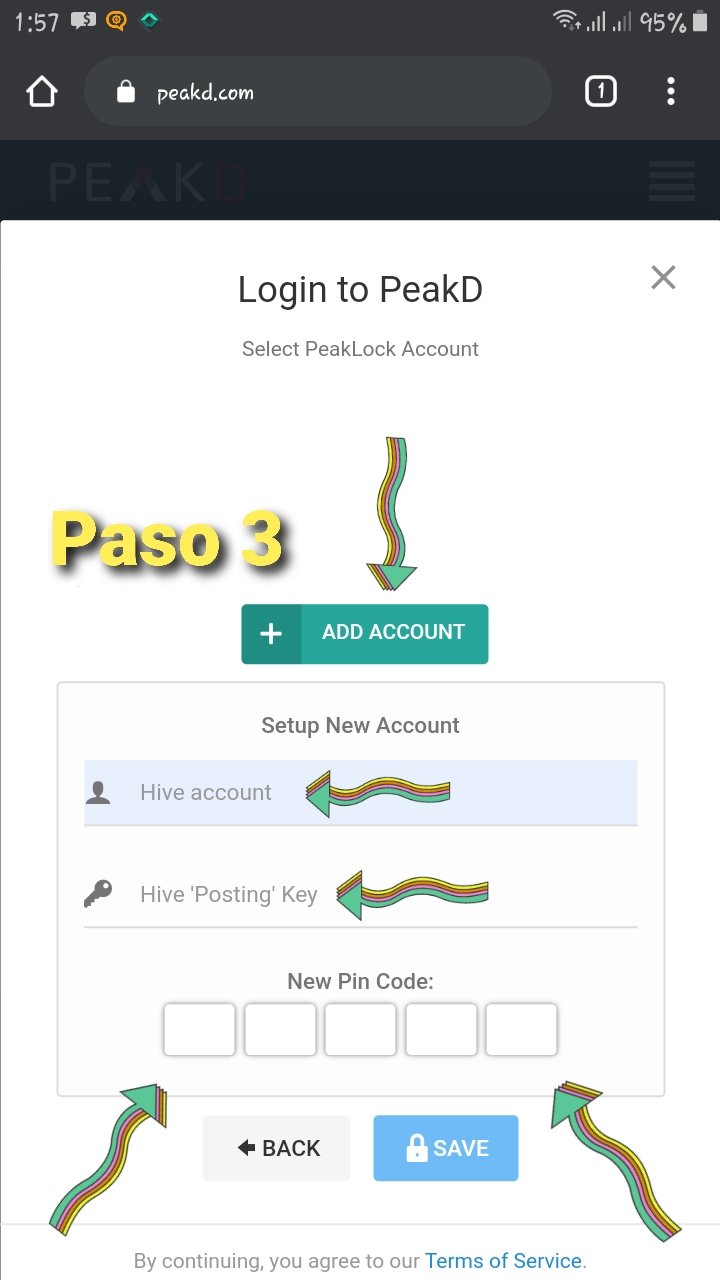
Colocan sus datos y le darán en "SAVE", luego para confirmar les aparecerá la imagen de usuario con su nombre y les pedirán nuevamente el PIN de 5 dígitos para ingresar en la cuenta.
Y esp será todo, en la parte superior derecha les aparecerá su foto de perfil y si la seleccionan les desplegará su menú para configurar o revisar todo lo que tenga que ver con su cuenta.
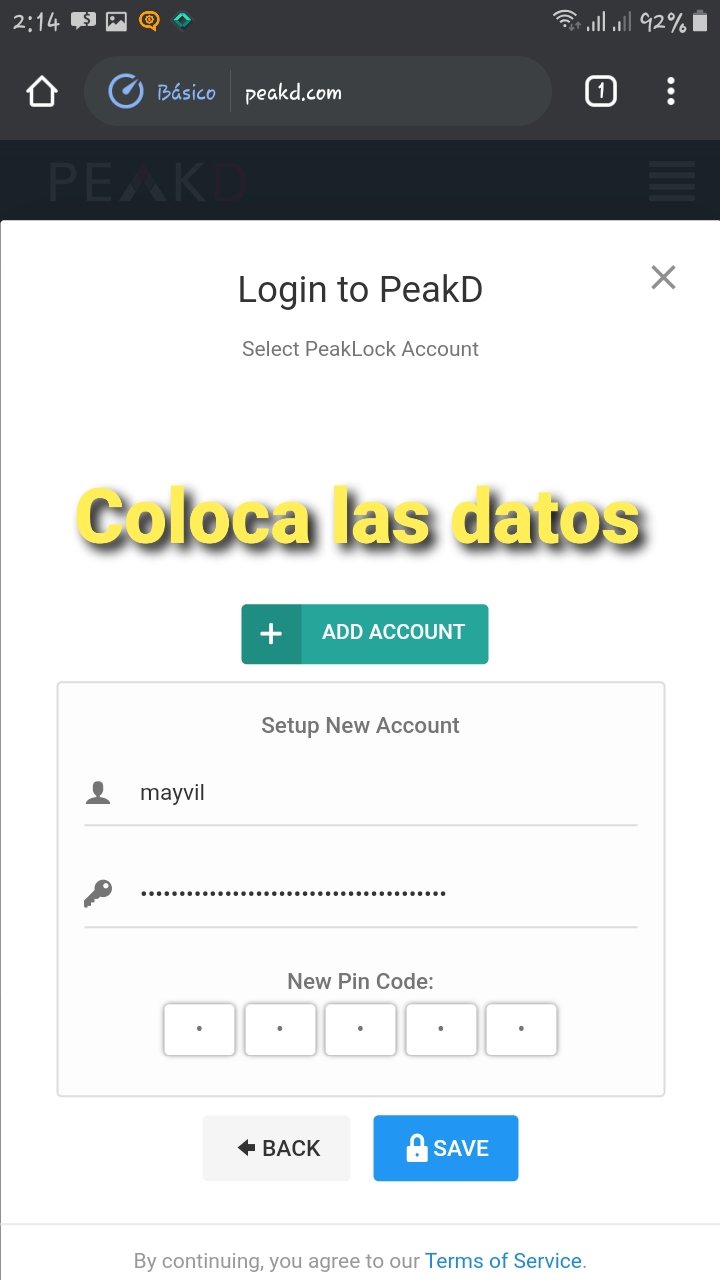
Espero que este tutorial les sea de gran ayuda, si me quieren apoyar pueden compartir esta publicación o regalarme algún TIP, gracias por leerme, nos vemos.
fuente: https://hive.blog/hive-148441/@mayvil/como-usar-peakd-com-tutorial-paso-a-paso